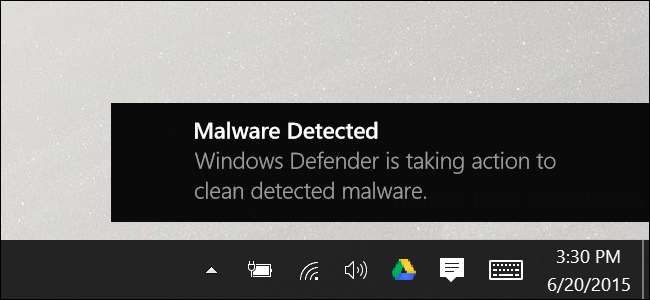
ל- Windows 10 יש אנטי-וירוס מובנה בשם Windows Defender, וזהו למעשה די טוב . זה פועל באופן אוטומטי ברקע, ומבטיח שכל משתמשי Windows מוגנים מפני וירוסים ונבזים אחרים. ככה זה עובד.
קָשׁוּר: מהו האנטי-וירוס הטוב ביותר עבור Windows 10? (האם Windows Defender מספיק טוב?)
החל מה- עדכון היוצרים עבור Windows 10 , הממשק של Windows Defender השתנה מעט, והוא שולב במרכז האבטחה החדש של Windows Defender - המספק גם גישה לכלים הקשורים לאבטחה כמו הגנה משפחתית, הגדרות חומת אש, ביצועי התקנים ודוחות בריאות ובקרות אבטחה בדפדפן. אם עדיין לא עשית זאת עודכן לעדכון היוצרים אתה עדיין אמור להיות מסוגל לעקוב אחר די טוב.
מהו Windows Defender?
מיקרוסופט הציעה אפליקציית אנטי-וירוס עצמאית בשם Microsoft Security Essentials בימי Windows XP, Vista ו- 7. עם Windows 8, המוצר סודר מעט, הורכב עם Windows ושמו שונה ל- Windows Defender. וזהו די טוב , אם משהו שקית מעורבת. נכון שאפליקציות אנטי-וירוס אחרות - כמו BitDefender ו קספרסקי - הגן מפני וירוסים נוספים במדדי המידה.
אבל גם Windows Defender מתגאה בכמה יתרונות. זו ללא ספק האפליקציה הכי לא פולשנית, שמטפלת בדברים ברקע מתי שהיא יכולה ולא מנדנדת כל הזמן. Windows Defender גם משחק יותר נחמד עם דפדפני אינטרנט ויישומים אחרים - מכבד את הגדרות האבטחה והפרטיות שלהם יותר מרוב אפליקציות האנטי-וירוס האחרות.
קָשׁוּר: כיצד להריץ Malwarebytes לצד אנטי-וירוס אחר
מה אתה משתמש תלוי בך, אך Windows Defender הוא לא בחירה גרועה (והתגבר על רוב הבעיות שלו מכמה שנים אחורה). אנו ממליצים מריץ אפליקציה נגד תוכנות זדוניות כמו Malwarebytes בנוסף לכל אפליקציית האנטי-וירוס שתבחר.
נצלו את הסריקות והעדכונים האוטומטיים
כמו אפליקציות אנטי-וירוס אחרות, Windows Defender פועל באופן אוטומטי ברקע, וסורק קבצים כשהם מורידים, מועברים מכוננים חיצוניים ולפני שאתה פותח אותם.
קָשׁוּר: מדוע תוכנות אנטי-וירוס מתנגדות להסגר וירוסים במקום למחוק אותם?
אתה בכלל לא באמת צריך לחשוב על Windows Defender. זה יופיע רק כדי ליידע אותך כאשר הוא ימצא תוכנה זדונית. זה אפילו לא ישאל אותך מה אתה רוצה לעשות עם התוכנה הזדונית שהיא מוצאת - זה פשוט מנקה את הדברים ו הסגרים את הקבצים באופן אוטומטי.
מדי פעם תראה חלון קופץ להודעות כדי ליידע אותך מתי בוצעה סריקה, ובדרך כלל תוכל לראות את פרטי הסריקה האחרונה על ידי פתיחת מרכז הפעולות ב- Windows 10.
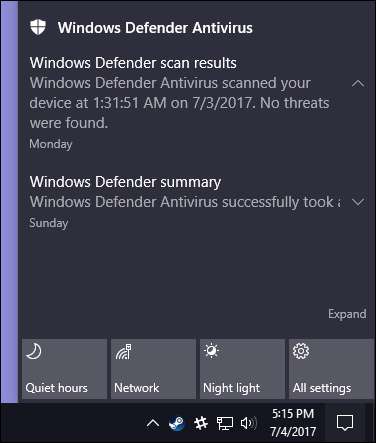
אם Windows Defender אכן ימצא איום, תראה גם הודעה שתודיע לך שהוא נוקט בפעולה כדי לנקות את האיומים האלה - ולא נדרשת ממך שום פעולה.
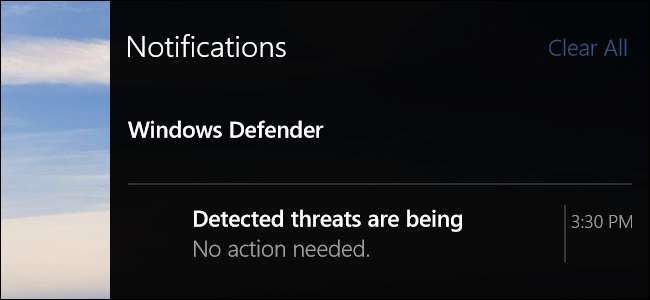
קָשׁוּר: לא תוכל להשבית (או לעכב) את עדכוני Windows ב- Windows 10 Home
עדכוני הגדרת אנטי-וירוס מגיעים אוטומטית דרך עדכון חלונות ומותקנים כמו כל עדכון מערכת אחר. סוגים אלה של עדכונים אינם דורשים אתחול מחדש של המחשב שלך. בדרך זו, אל תצטרך לדאוג לעדכן את Windows Defender, כי הכל מטופל בשקט ובאופן אוטומטי ברקע.
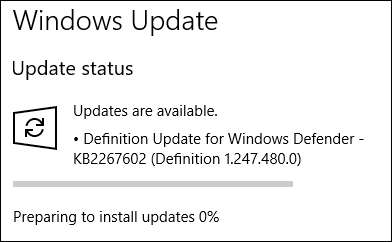
צפו בהיסטוריית הסריקה ותוכנות זדוניות בהסגר
תוכל להציג את היסטוריית הסריקה של Windows Defender בכל עת שתרצה, ואם תקבל הודעה על כך שהיא חסמה תוכנה זדונית, תוכל גם להציג את המידע הזה. כדי להפעיל את מרכז האבטחה של Windows Defender, פשוט הקש על התחל, הקלד "מגן", ואז בחר "מרכז האבטחה של Windows Defender".
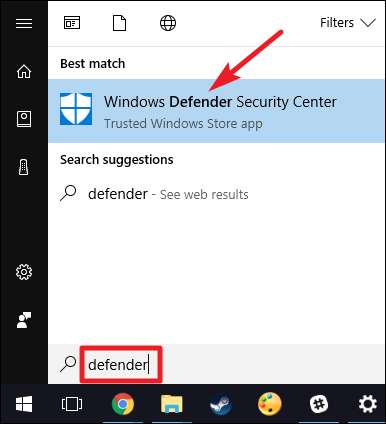
בחלון מרכז האבטחה של Windows Defender, עבור ללשונית "Windows Defender" (סמל המגן) ואז לחץ על הקישור "היסטוריית סריקה".
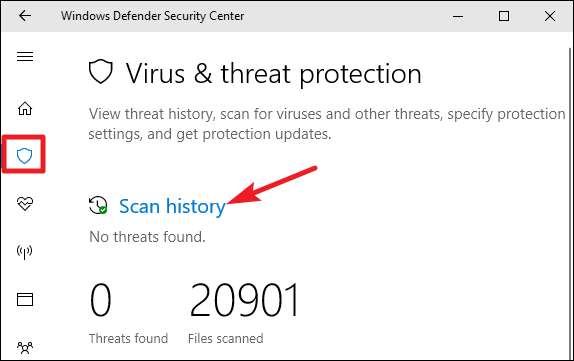
מסך "היסטוריית הסריקה" מציג את כל האיומים הנוכחיים, בתוספת מידע על הסריקה האחרונה שלך. אם ברצונך לראות את ההיסטוריה המלאה של איומים בהסגר, לחץ על הקישור "ראה היסטוריה מלאה" בחלק זה.
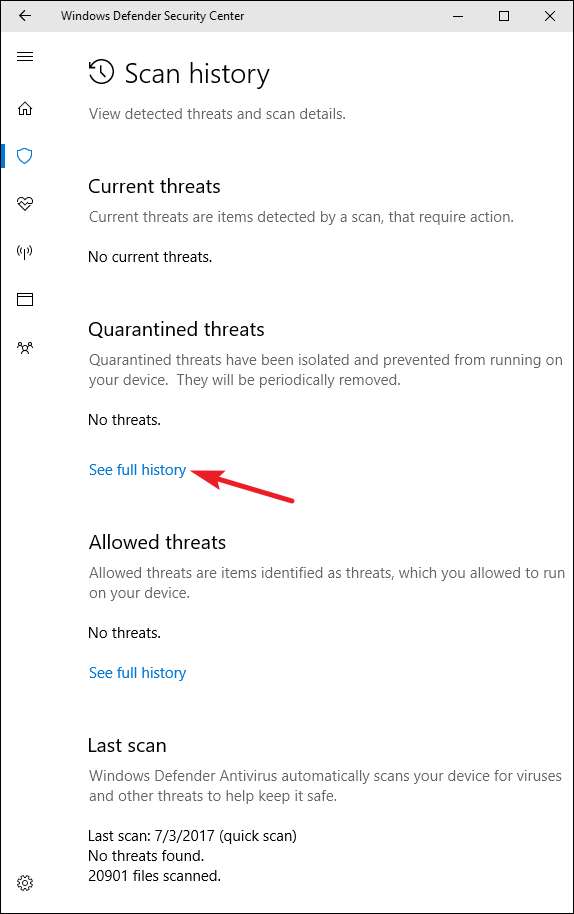
כאן תוכל לראות את כל האיומים ש- Windows Defender הביא להסגר. כדי לראות עוד אודות איום, לחץ על החץ מימין. וכדי לראות עוד יותר, לחץ על הקישור "ראה פרטים" שמופיע כאשר אתה מרחיב איום מסוים.
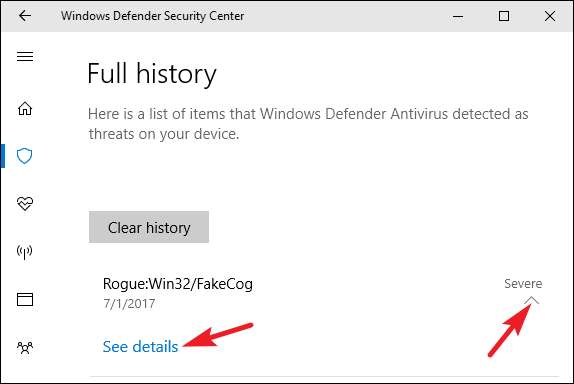
קָשׁוּר: כיצד ניתן לדעת אם נגיף הוא למעשה חיובי כוזב
אינך באמת צריך לעשות שום דבר אחר כאן, אך אם לא היה לך Windows Defender למחוק את האיום כאשר הוא נמצא, תינתן לך האפשרות לעשות זאת במסך זה. תוכל גם לשחזר את הפריט מהסגר, אך עליך לעשות זאת רק אם אתה בטוח לחלוטין שהתוכנה הזדונית שזוהתה היא חיובי כוזב . אם אינך בטוח לחלוטין, 100 אחוז, אל תאפשר לו לפעול.
בצע סריקה ידנית
קָשׁוּר: מדוע אינך צריך לבצע סריקות אנטי-וירוס ידניות (ומתי)
חזרה לכרטיסייה הראשית של "Windows Defender", תוכל גם להפעיל את Windows Defender סריקה ידנית מהירה על ידי לחיצה על כפתור "סריקה מהירה". בדרך כלל, לא תצטרך לטרוח עם זה מכיוון ש- Windows Defender מציע הגנה בזמן אמת וגם מבצע סריקות אוטומטיות קבועות. עם זאת, אם אתה רק רוצה להיות בטוח - אולי פשוט עדכנת את הגדרות הווירוס שלך - אין שום נזק בהפעלת סריקה מהירה.
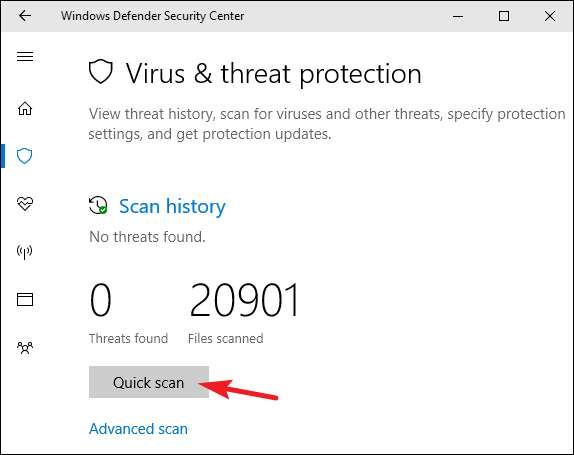
תוכל גם ללחוץ על הקישור "סריקה מתקדמת" באותו מסך כדי להפעיל שלושה סוגים שונים של סריקות:
- סריקה מלאה: הסריקה המהירה סורקת רק את הזיכרון ואת המיקומים הנפוצים שלך. סריקה מלאה בודקת כל קובץ ותוכנה פועלת. זה יכול לקחת בקלות שעה ומעלה, לכן עדיף לעשות זאת כאשר אינך מתכנן להשתמש הרבה במחשב האישי שלך.
- סריקה מותאמת אישית: סריקה מותאמת אישית מאפשרת לך לבחור תיקיה מסוימת לסריקה. אתה יכול גם לעשות זאת על ידי לחיצה ימנית על תיקיה כלשהי במחשב ובחר "סרוק באמצעות Windows Defender" מתפריט ההקשר.
- סריקה לא מקוונת של Windows Defender: קשה להסיר כמה תוכנות זדוניות בזמן ש- Windows פועל. כשתבחר סריקה לא מקוונת, Windows יופעל מחדש ומפעיל סריקה לפני שנטען על המחשב.
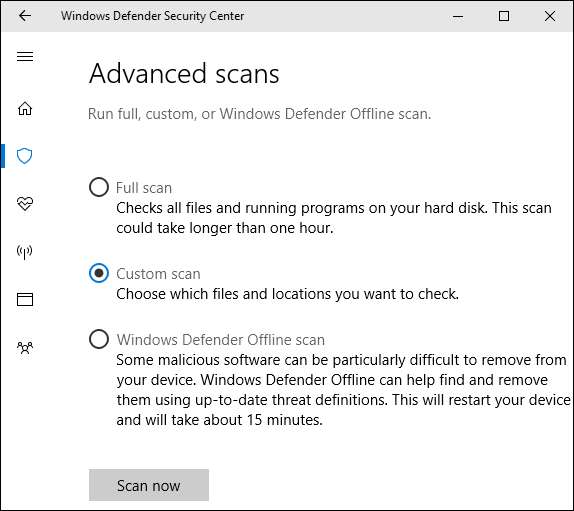
הגדר את הגדרות ההגנה מפני וירוסים ואיומים
כברירת מחדל, Windows Defender מאפשר באופן אוטומטי הגנה בזמן אמת, הגנה מבוססת ענן והגשת דוגמאות. הגנה בזמן אמת מבטיחה ש- Windows Defender מוצא אוטומטית תוכנות זדוניות על ידי סריקת המערכת שלך בזמן אמת. אתה יכול להשבית את זה לתקופה קצרה במידת הצורך מסיבות ביצוע, אך Windows Defender יפעיל מחדש באופן אוטומטי את ההגנה בזמן אמת כדי לשמור על בטיחותך בהמשך. הגנה מבוססת ענן והגשת דוגמאות מאפשרות ל- Windows Defender לשתף מידע על איומים ועל קבצי התוכנה הזדונית בפועל שהיא מגלה עם מיקרוסופט.
כדי להפעיל או להשבית אחת מההגדרות הללו, לחץ על הקישור "הגדרות הגנה מפני וירוסים ואיומים" בכרטיסייה הראשית "Windows Defender".

ואז החלף את ההגדרות על המסך שמופיע.
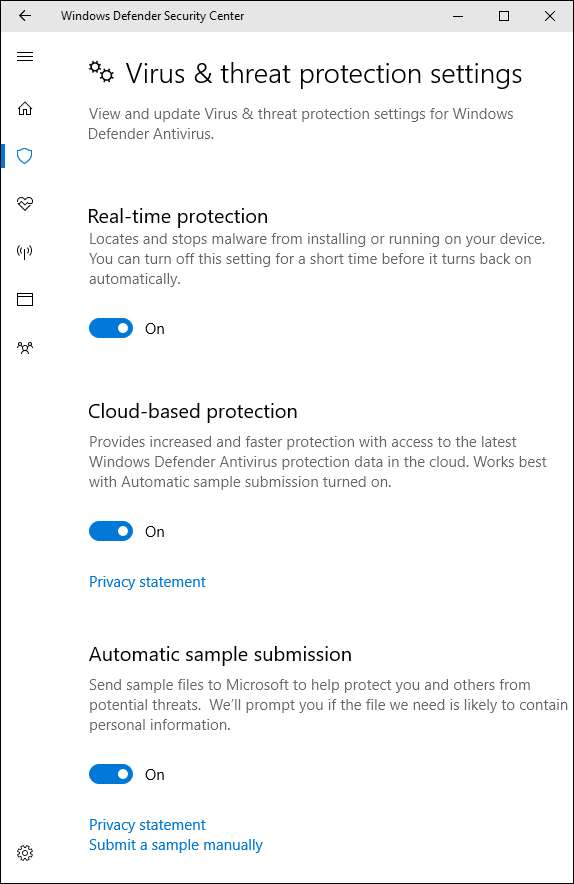
הגדר אי הכללות עבור תיקיות או קבצים מסוימים
אם אתה גולל למטה בתחתית אותו דף "הגדרות הגנה מפני וירוסים ואיומים", אתה יכול גם להגדיר אי הכללות - קבצים, תיקיות, סוגי קבצים או תהליכים שאתה לא רוצה ש- Windows Defender יסרוק. פשוט לחץ על הקישור "הוסף או הסר אי הכללות".

אם אנטי-וירוס מאט באופן דרמטי אפליקציה מסוימת שאתה יודע שהיא בטוחה על ידי סריקה, יצירת אי הכללה יכולה להאיץ את העניינים שוב. אם אתה משתמש במכונות וירטואליות, ייתכן שתרצה לא לכלול קבצים גדולים אלה מתהליך הסריקה. אם יש לך ספריית תמונות או וידאו ענקית שאתה יודע שהיא בטוחה, אתה לא באמת רוצה סריקה שתאט את העריכה שלך.
כדי להוסיף אי הכללה, לחץ על הלחצן "הוסף אי הכללה", בחר את סוג ההדרה שברצונך להוסיף מהתפריט הנפתח ואז הכוון את Windows Defender לכל מה שאתה רוצה לא לכלול.
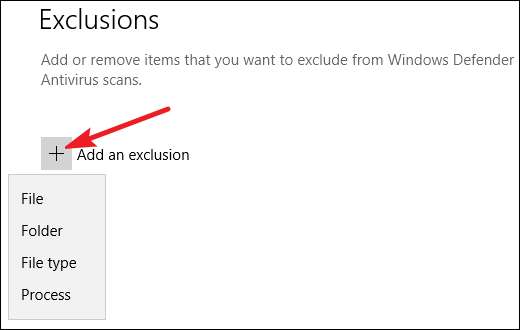
קָשׁוּר: אנטי-וירוס מאט את המחשב? אולי כדאי להשתמש בהחרגות
רק תיזהר השתמש בהחרגות במשורה ובחכמה . כל אי הכללה שתוסיף מפחיתה מעט את האבטחה של המחשב, מכיוון שהם אומרים ל- Windows Defender לא לחפש במקומות מסוימים.
מה אם מתקינים אנטי-וירוס אחר?
Windows 10 מבטל אוטומטית את Windows Defender אם מתקינים אפליקציית אנטי-וירוס אחרת. בעוד שמותקנת אפליקציית אנטי-וירוס אחרת, Windows Defender לא ימשיך לבצע סריקות בזמן אמת, כך שהיא לא תפריע לאפליקציה האחרת שלך. אתה עדיין יכול להשתמש ב- Windows Defender כדי לבצע סריקה ידנית - או לא מקוונת - כגיבוי לאפליקציית האנטי-וירוס המועדפת עליך.
אם אי פעם תסיר את האנטי-וירוס האחר, Windows Defender יתחיל להילוך אוטומטי שוב וישתלט עליו, ויספק הגנה על אנטי-וירוס.
שים לב, עם זאת, אפליקציות מסוימות נגד תוכנות זדוניות - כמו Malwarebytes - יכולות להיות כאלה מותקן לצד Windows Defender ושניהם יציעו הגנה חינם בזמן אמת.
לא משנה איזה מוצר אנטי-וירוס אתה מעדיף, טוב שכל התקנה חדשה של Windows בהמשך תגיע לפחות עם הגנה אנטי-וירוסית מובנית בסיסית. אמנם זה לא יכול להיות מושלם, אבל Windows Defender עושה עבודה ראויה, הוא פולשני מינימלי, ובשילוב עם שיטות מחשוב וגלישה בטוחות אחרות - אולי זה מספיק.






